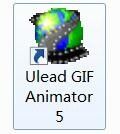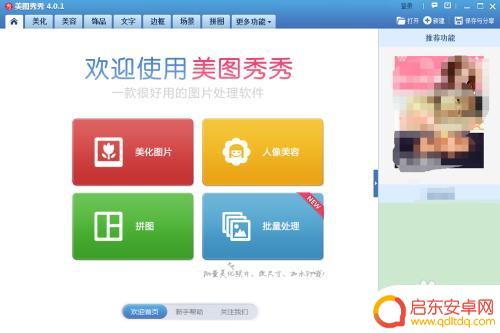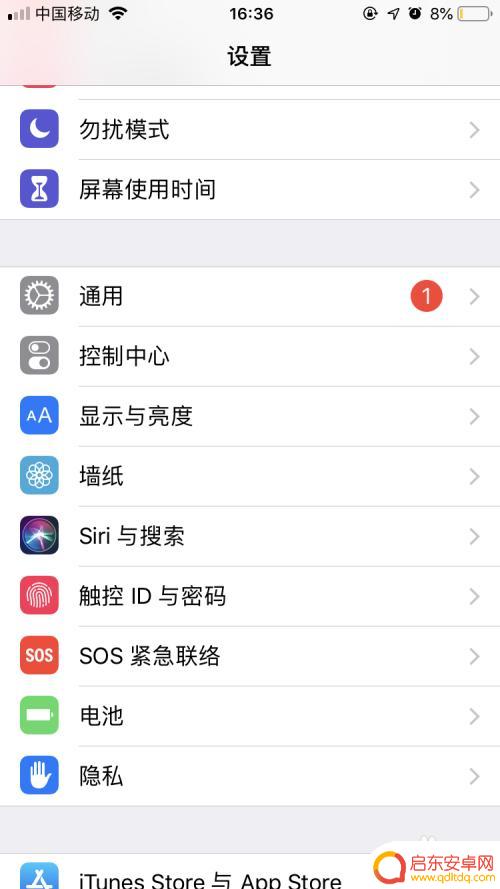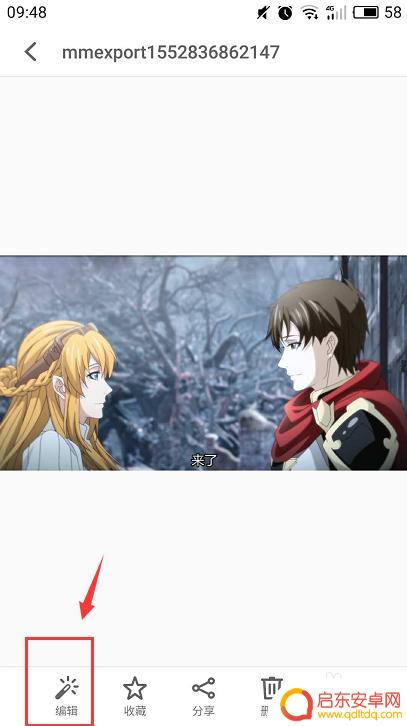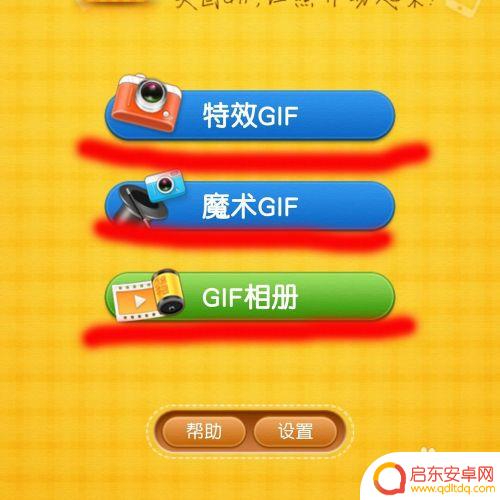手机图片动态字体怎么设置 图片添加动态文字的方法
在现代社会手机已经成为我们生活中必不可少的一部分,不仅仅是通讯工具,手机还具备了丰富多样的功能,其中之一就是拍照。而随着科技的不断进步,手机拍照功能也越来越强大。我们可以利用手机拍摄美丽的瞬间,并通过添加动态字体,让图片更加生动有趣。手机图片动态字体的设置和图片添加动态文字的方法是什么呢?下面我们就来一起探讨一下。
图片添加动态文字的方法
方法如下:
1.首先说明一下,下面的步骤需要在美图秀秀的电脑客户端使用,在线,手机版都没有此功能。
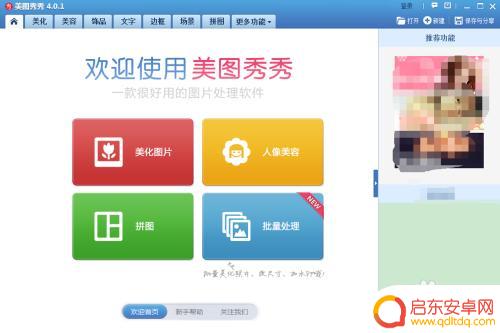
2.点击打开,并在弹出的文件中找到需要处理的图片。点击右下角的打开,将图片添加到界面中。
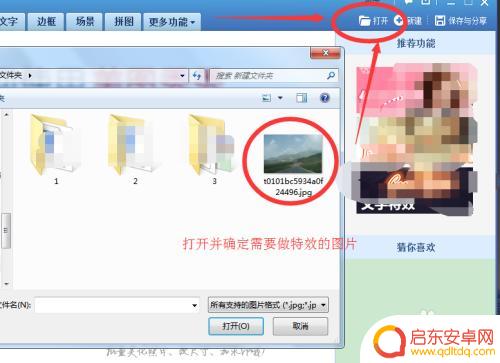
3.在顶端的功能区选择文字板块,如下图所示位置
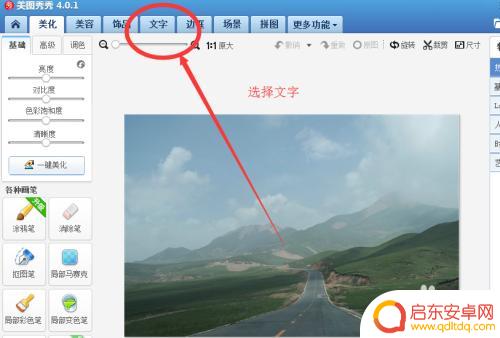
4.在文字板块的左侧选择动画闪字,一般在第三个位置
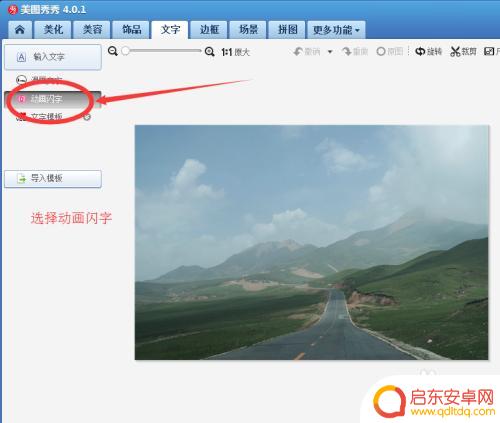
5.选择动画模式后,在右侧会出现一系列的动态效果,可以点击选择需要的模式
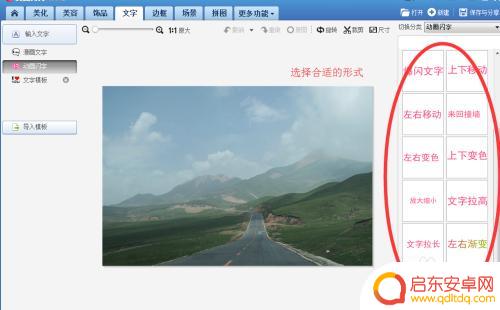
6.点击右侧模板后,会弹出文字输入框。在框内输入需要添加的文字,还可以自行选择文字颜色,字体等
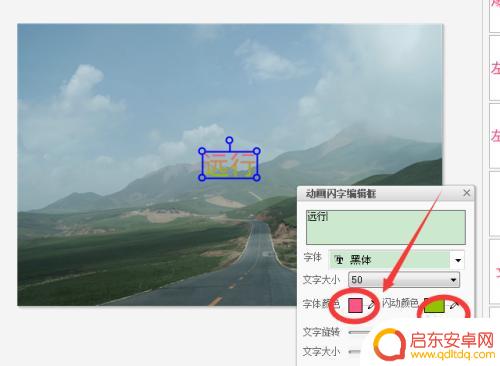
7.可以拖动文字框,移动文字呈现位置,如下图
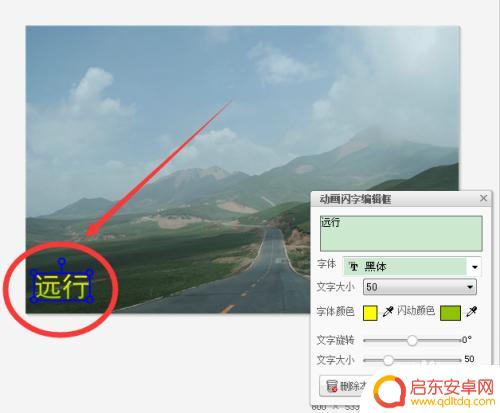
8.确定好后,点击右上角的保存与分享。在保存预览图可以看出动态效果,下面这个就是逐字出现的第一个字效果。图片会自动默认为GIF格式,点击保存,即可到指定文件夹找到做好的图片。
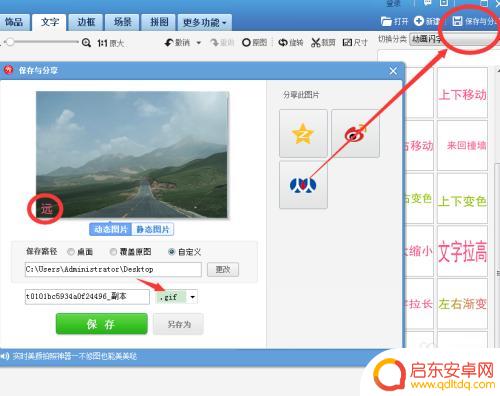
以上就是设置手机图片动态字体的全部内容,如果您遇到这种情况,可以按照我的方法进行解决,希望能够帮助到您。
相关教程
-
手机照片如何制作动态字 图片添加动态文字教程
在日常生活中,手机已经成为了我们重要的拍照工具,而怎么让手机拍摄的照片更加生动有趣,如何在照片上添加动态文字,成为了我们学习的重点。今天我们将为大家介绍手机照片如何制作动态字和...
-
手机壁纸如何加动态字体 图片上怎么加动态文字
在当今社交媒体时代,手机壁纸已经成为人们展示个性和品味的重要方式之一,而如何给手机壁纸加上动态字体,让静态的图片变得更有趣和生动,成为了许多人关注的焦点。通过一些专业的手机应用...
-
苹果手机 动态壁纸 iPhone怎么设置动态壁纸图片
苹果手机的动态壁纸功能让用户可以在锁屏和桌面背景上设置动态的图片,为手机增添更多的个性化元素,想要设置动态壁纸图片,只需在手机设置中找到壁纸选项,选择选择新壁纸再点击动态,就可...
-
手机怎么给图片配文字图片 手机照片怎么加上文字
在如今社交媒体充斥着各种图片的时代,如何给手机拍摄的照片添加文字已成为一种趋势,通过在照片上添加文字,不仅可以让照片更加生动有趣,还可以让观众更好地了解照片所想要表达的意思。无...
-
手机怎么制作动态水印照片 手机图片转动态图方法
现手机已经成为人们生活中不可或缺的一部分,随着手机摄影功能的不断提升,拍摄出的照片也越来越精美,而制作动态水印照片,则是一种让照片更加生动的方法。通过手机图片转动态图的方法,我...
-
手机来电图片动态设置(手机来电图片动态设置在哪里)
大家好,关于手机来电图片动态设置很多朋友都还不太明白,今天小编就来为大家分享关于手机来电图片动态设置在哪里的内容,希望对各位有所帮助!1打电话动态图怎么设置1、首先打开手机中的【...
-
手机access怎么使用 手机怎么使用access
随着科技的不断发展,手机已经成为我们日常生活中必不可少的一部分,而手机access作为一种便捷的工具,更是受到了越来越多人的青睐。手机access怎么使用呢?如何让我们的手机更...
-
手机如何接上蓝牙耳机 蓝牙耳机与手机配对步骤
随着技术的不断升级,蓝牙耳机已经成为了我们生活中不可或缺的配件之一,对于初次使用蓝牙耳机的人来说,如何将蓝牙耳机与手机配对成了一个让人头疼的问题。事实上只要按照简单的步骤进行操...
-
华为手机小灯泡怎么关闭 华为手机桌面滑动时的灯泡怎么关掉
华为手机的小灯泡功能是一项非常实用的功能,它可以在我们使用手机时提供方便,在一些场景下,比如我们在晚上使用手机时,小灯泡可能会对我们的视觉造成一定的干扰。如何关闭华为手机的小灯...
-
苹果手机微信按住怎么设置 苹果手机微信语音话没说完就发出怎么办
在使用苹果手机微信时,有时候我们可能会遇到一些问题,比如在语音聊天时话没说完就不小心发出去了,这时候该怎么办呢?苹果手机微信提供了很方便的设置功能,可以帮助我们解决这个问题,下...